Horizon Cloud 新一代集成
Horizon Cloud 新一代集成在 Workspace ONE Intelligence 中的一个集中位置载入和显示 Horizon 分析。使用 Intelligence 仪表板和报告查看和分析 Horizon 部署的运行状况。
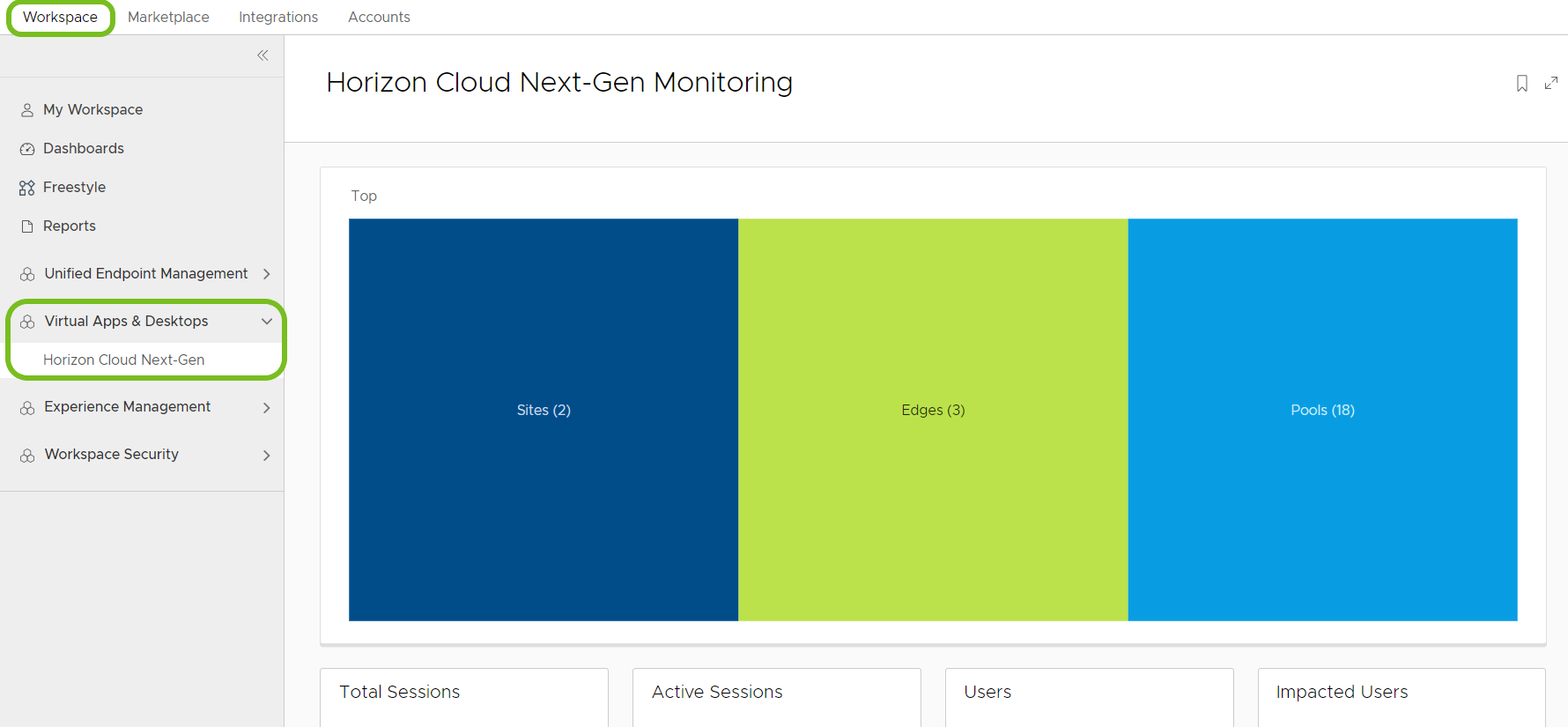
授权
有关 Workspace ONE 版本的最新信息,请参见 Workspace ONE 产品和功能的内容。
监控
Workspace ONE Intelligence 中的 Horizon Cloud 新一代 Intelligence 监控适用于所有 Horizon Universal Subscription 客户(包括 Horizon Apps Universal 订阅和 Horizon Apps 标准订阅)。
工作流
将工作流与 Workspace ONE Intelligence 中的 Horizon Cloud 新一代数据结合使用时,将有权使用列出的许可证之一的 Horizon Universal 订阅客户。
- Workspace ONE Enterprise 许可证
- 数字化员工体验管理 (DEEM) 附加模块
要求
要在 Workspace ONE Intelligence 中监控 Horizon Cloud 新一代会话和虚拟机相关的衡量指标,请在 Horizon 虚拟机中激活代理数据监控。有关如何激活代理数据监控的详细信息,请参见使用 Workspace ONE 为 Horizon Edge 配置 Horizon Edge 代理数据监控。
集成已完成
Horizon Cloud 新一代与 Intelligence 集成已完成。Workspace ONE Intelligence 是提供给 Horizon Cloud 新一代客户的默认服务。Horizon Cloud 新一代和 Workspace ONE Intelligence 之间的集成会在您载入到新一代时自动进行。无需手动设置。
从 Horizon Universal Console 主页监控数据
您还可以在由 Workspace ONE Intelligence 提供支持的 Horizon Cloud 新一代控制台中使用监控服务。请参阅文章《从主页监控 Horizon Cloud 资源的状态》。
如何取消对 Horizon 的授权?
要取消 Horizon Cloud 新一代的授权,请在 Workspace ONE Intelligence 的集成区域进行操作。
重要提示:除非您确定不再希望在两个系统之间共享数据,否则不要取消对集成的授权。要重新激活 Horizon Cloud 新一代和 Workspace ONE Intelligence 集成,您必须联系 VMware 运维部门。
- 在 Workspace ONE Intelligence 中,转到集成 > 数据源。
- 找到 Horizon Cloud 卡,然后选择省略号 (…)。
- 选择取消授权。
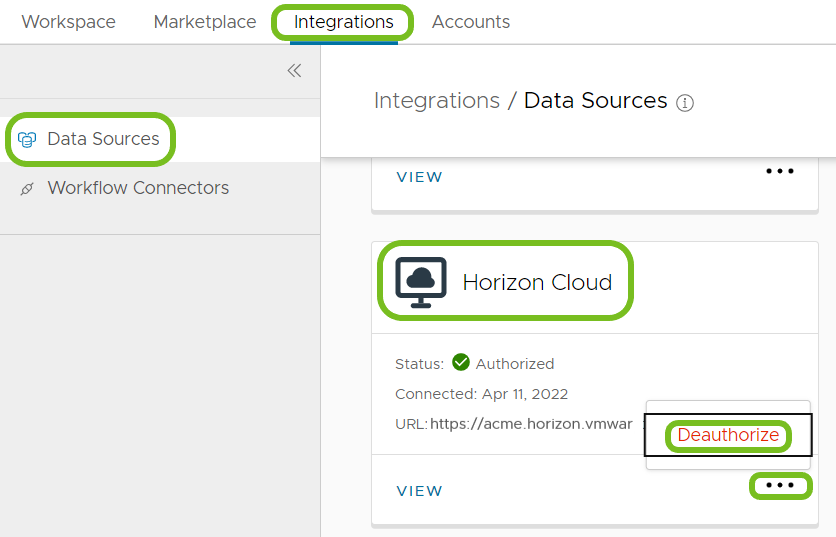
结果:取消对集成的授权后,Horizon Cloud 新一代监控仪表板显示为空,并且仪表板不再接收会话、代理或 Edge 错误的数据。
如何在 Intelligence 中访问 Horizon Data?
在 Workspace ONE Intelligence 中查找 Horizon 集成的仪表板,位置为工作区 > 虚拟应用和桌面 > Horizon Cloud 新一代。仪表板包含多个部分,因此您可以快速查看数据并导航到其他工具进行分析。
- 顶部图:顶部图显示您的环境中可用的站点、Edge 和池。
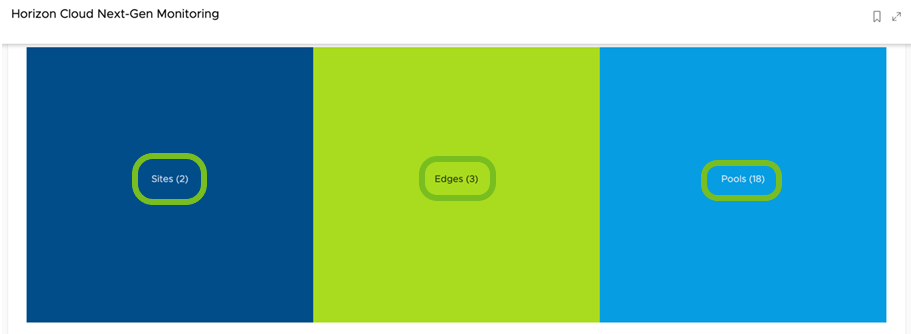 。
。 - 活动卡:活动卡在概览仪表板上显示会话和用户的关键衡量指标。衡量指标包括总会话、活动会话、用户和受影响的用户。您可以选择视图以查看每个衡量指标的会话和用户的详细列表。
 。
。 - 小组件:Intelligence 将在概览下列出的小组件中显示更多 Horizon 新一代数据。
- 会话:此小组件显示所有部署中的总会话、活动会话、空闲会话和断开连接会话。
- 其中包括多会话桌面会话、单会话桌面会话和多会话应用程序会话。
- 选择查看仪表板可深入查看数据并获取会话衡量指标的详细信息。
- 在树映射中向下钻取到特定站点、Edge 或池时,小组件会相应地更新以显示所选基础架构的会话。
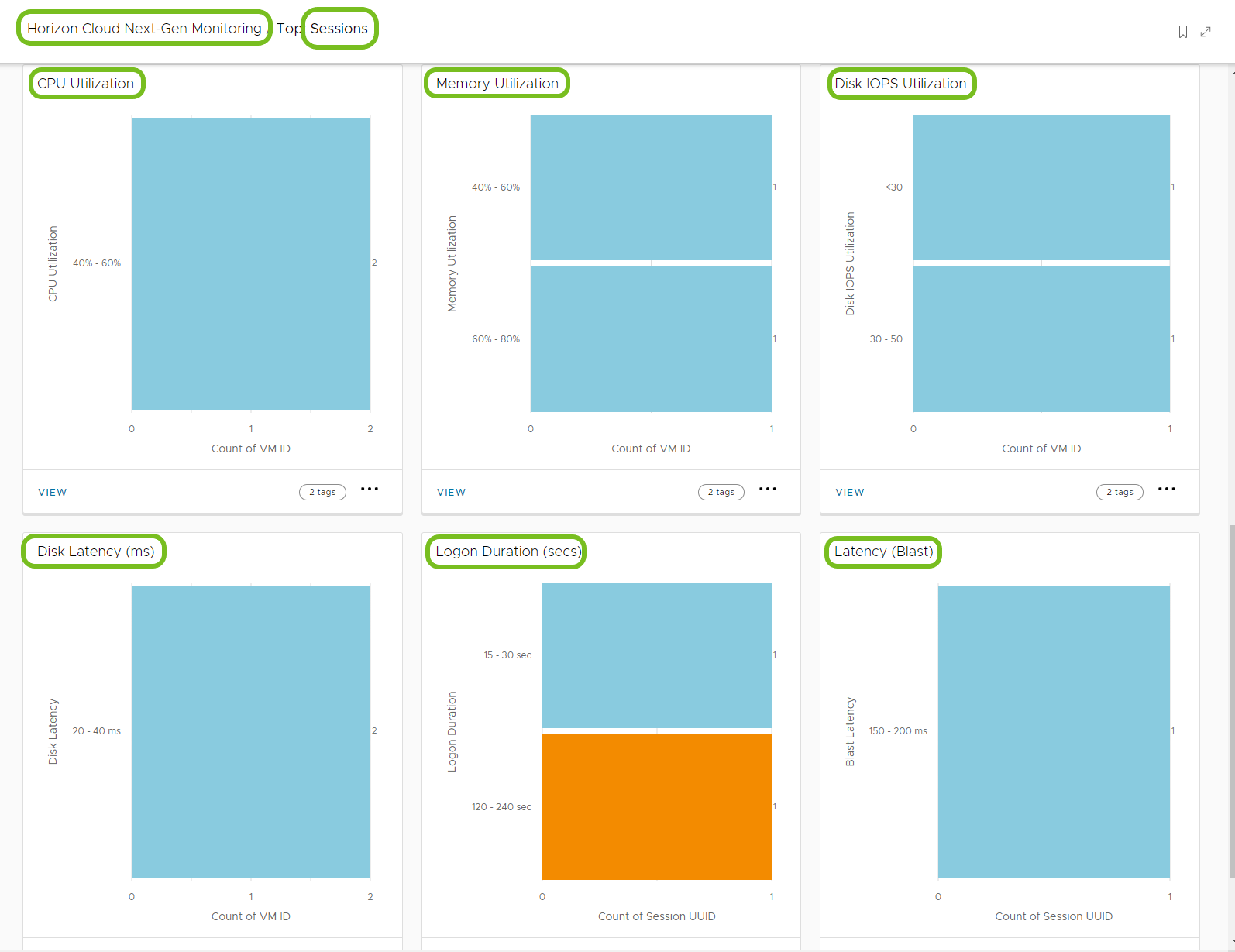
- 一段时间内的会话数:此小组件显示一段时间内总会话、活动会话、空闲会话和断开连接会话的趋势。
- 选择视图仪表板以访问会话仪表板。
- 在“会话”仪表板中,您可以自定义会话数小组件的时间范围。通过此自定义,您可以灵活地查看选定时间范围内的会话趋势。
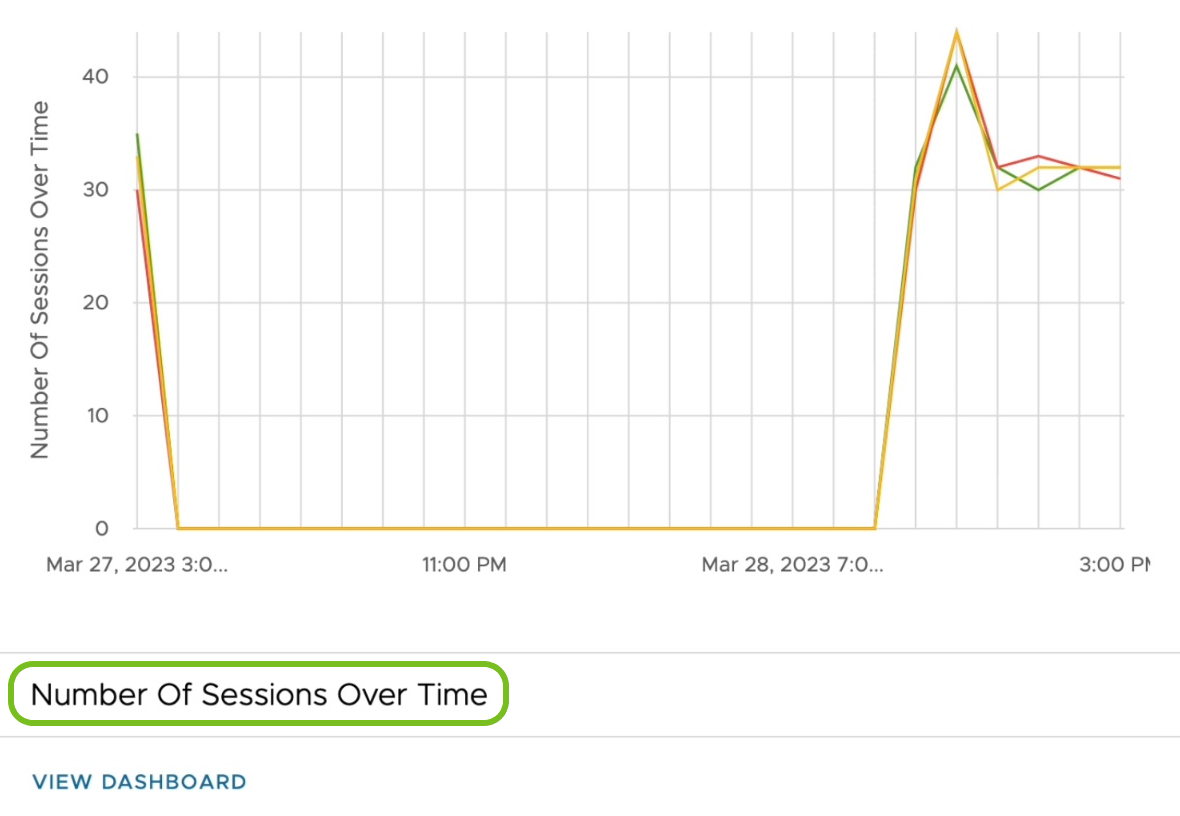
- 用户:此小组件显示 Edge 或池的用户分布,并列出受协议、延迟和登录性能影响的用户。
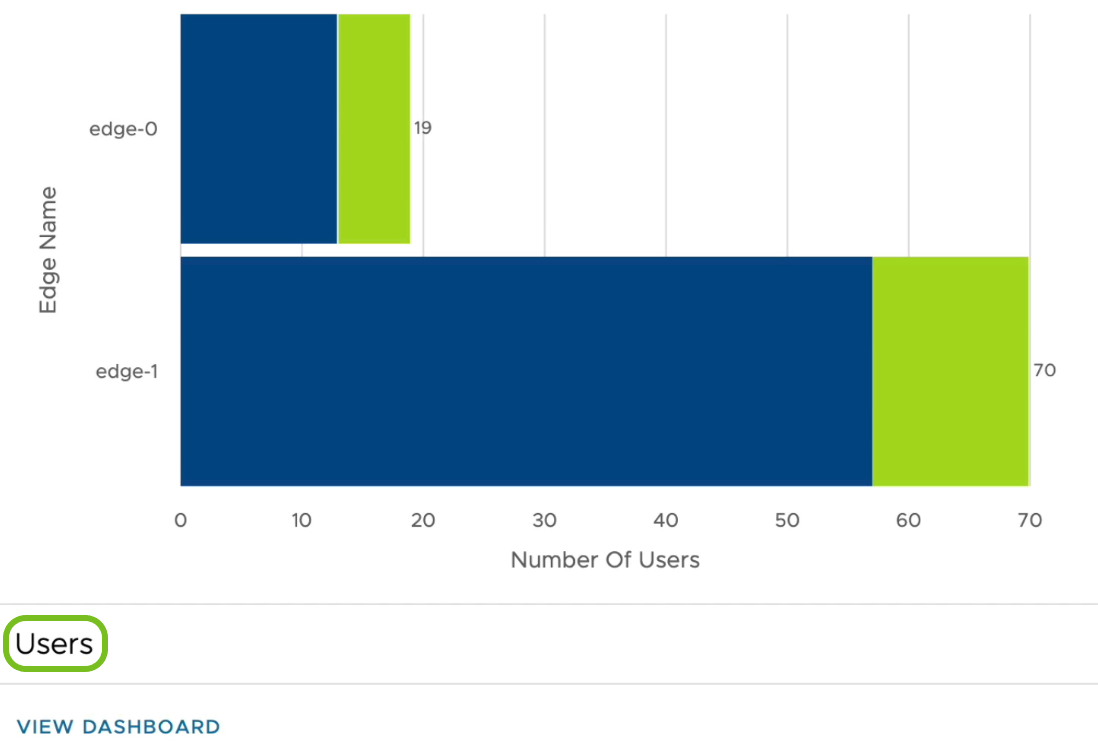
- 连接:此小组件按活动用户连接细分协议、客户端类型和访问类型。
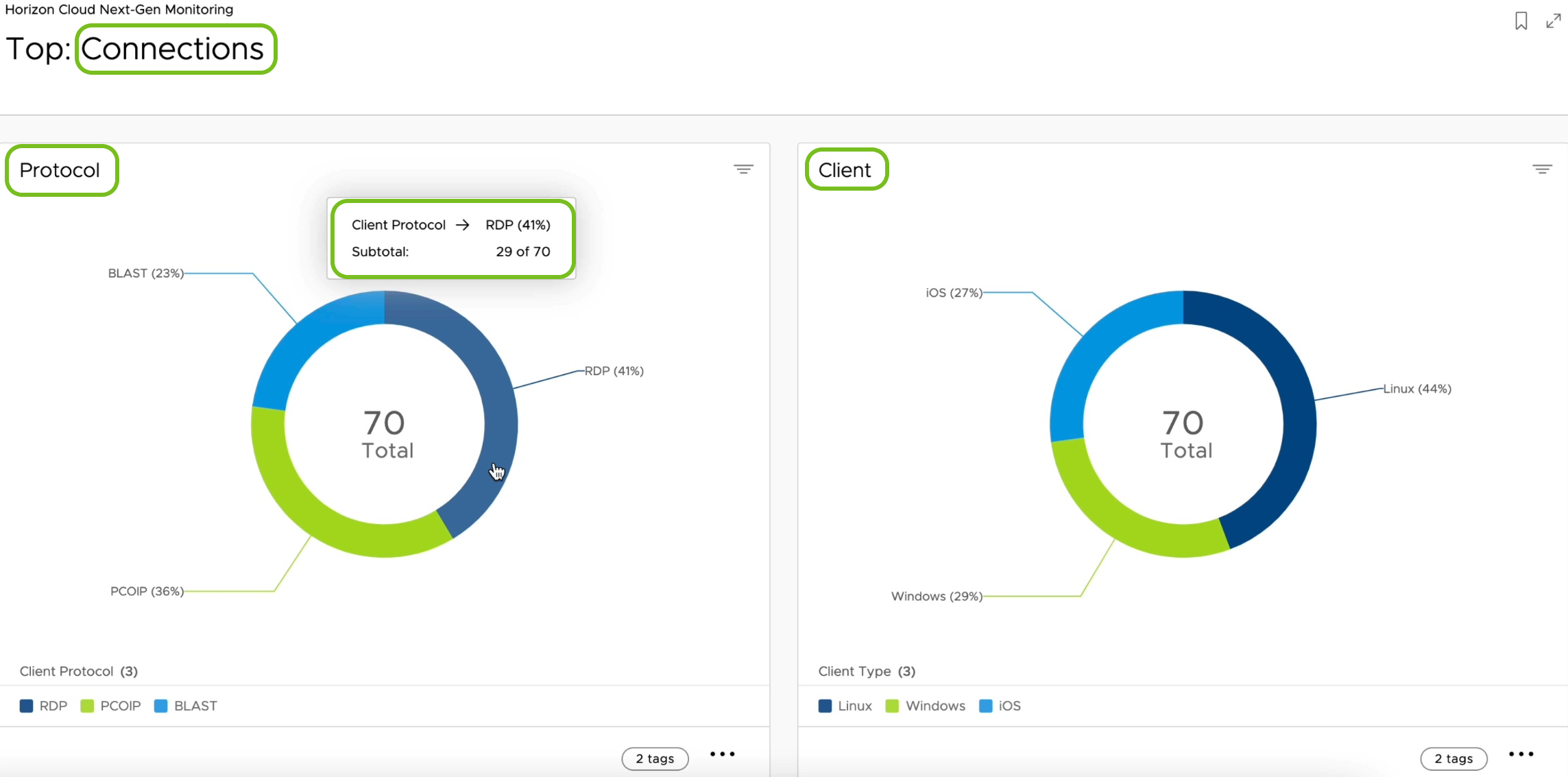
- 利用率:此小组件显示 Horizon Cloud 新一代部署的总体资源使用情况。
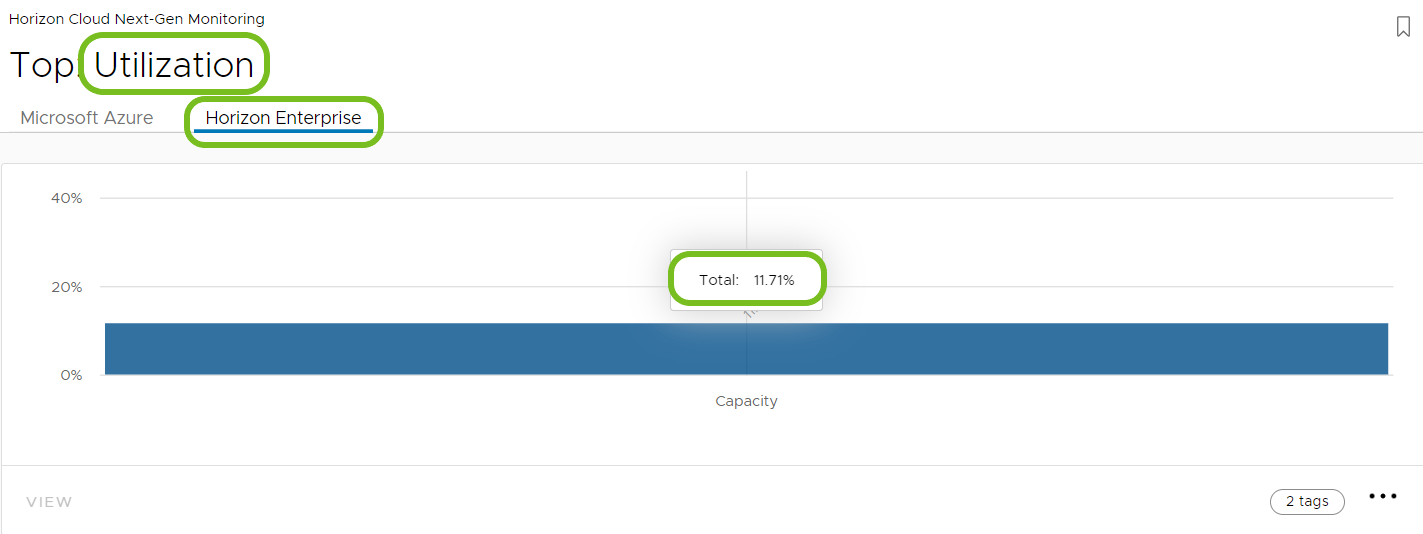
- 会话:此小组件显示所有部署中的总会话、活动会话、空闲会话和断开连接会话。
如何创建自定义仪表板?
通过使用 Horizon Cloud 自定义仪表板,您可以使用 Horizon Cloud 新一代数据创建自己的小组件。可以与同事和其他业务团队共享这些仪表板。
- 创建自定义仪表板,以便可以向其添加自定义小组件。
- 在 Workspace ONE Intelligence 中,转到工作区 > 仪表板。
- 选择添加,然后选择自定义仪表板。
- 输入仪表板的名称,以帮助您快速识别仪表板。
- 您还可以输入仪表板的描述。将描述视为一种工具,以帮助记住最初需要自定义仪表板的原因。
- 保存仪表板。
- 将自定义小组件添加到自定义仪表板。
- 如果未在自定义仪表板中,可以在控制台的工作区 > 我的工作区 > 最近使用的仪表板中找到该仪表板。您还可以在控制台的工作区 > 仪表板找到仪表板。
- 选择添加小组件 > 自定义小组件。
- 对于类别,选择 Horizon,然后选择要在小组件中展示的数据点。
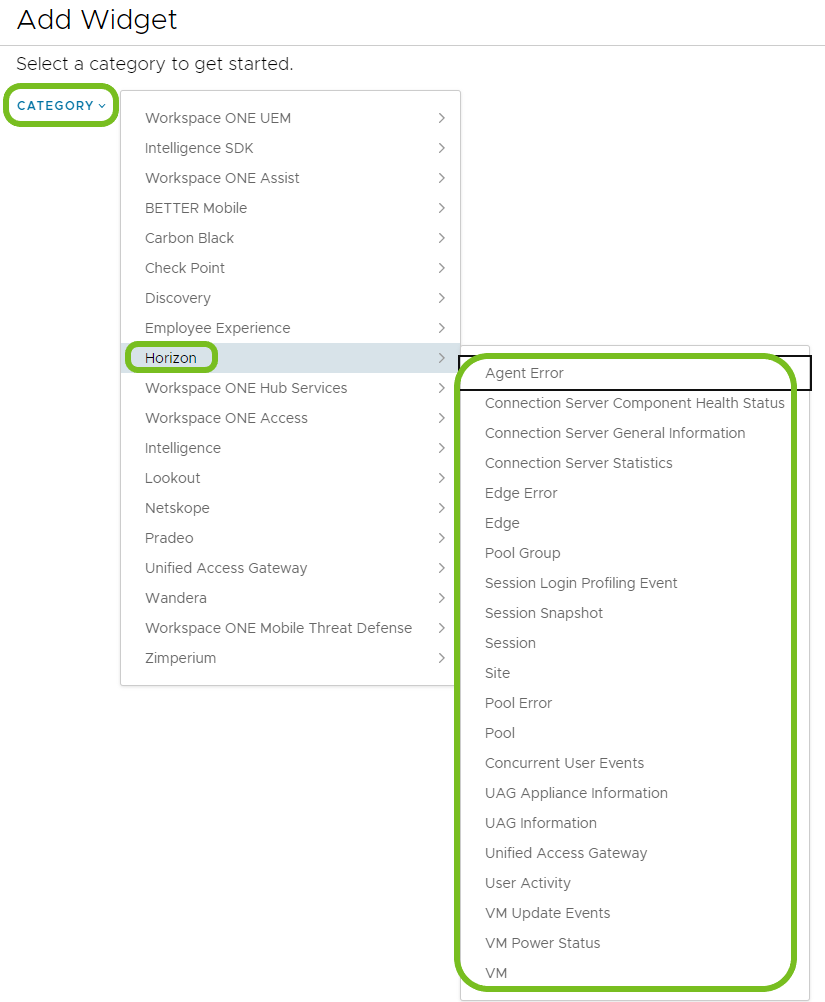
- 输入小组件的名称和描述。
- 配置数据可视化区域。使用汇总预览自定义小组件,以查看您的配置是否正在捕获所需的数据,并根据需要更改配置。
- 完成快照数据,该数据当前表示部署中的数据。
- 图表类型:选择您希望小组件显示数据的方式。
- 度量:设置小组件如何对集成商提供的([集成商] 的)数据进行计数。
- 计数:设置特定数据集中的行数。计数是用于验证结果的最简单功能。
- 非重复计数:返回在数据范围集中识别的唯一值或不同值的计数。
- 最大值:返回特定数据集中的最大值。此设置仅适用于数字列。
- 最小值:返回特定数据集中的最小值。此设置仅适用于数字列。
- 平均值:计算选定值组的平均值。此设置仅适用于数字列。
- 分组依据:将数据分为多个组。小组件可以为每个数据集显示两个分组。
- 每组的结果:减少显示的结果。例如,使用值 10 可显示前 10 个安装最多的应用程序的数据。
- 配置筛选器以定义小组件的基准数据集。使用添加规则和其他参数定义要在自定义仪表板上显示的数据。
如果系统没有要显示的信息,则会通知您。但是,您可以更改配置,以查看其他参数(如度量或分组方式)是否可以显示小组件中的数据。
如何创建自定义报告?
Horizon Cloud 自定义报告允许您使用 Horizon Cloud 新一代数据创建唯一的报告,您可以与同事和其他业务团队共享这些报告。
- 在 Workspace ONE Intelligence 中,转到工作区 > 报告,然后选择添加 > 自定义报告。
- 对于类别,选择 Horizon,然后选择要在报告中展示的数据点。
- 输入报告的名称。添加描述是可选操作。
- 完成快照数据,该数据当前表示部署中的数据。
- 选择下载格式:CSV 或 JSONL(JSON 行)。
重要提示:创建并运行报告后,将无法更改选定的格式。此行为有助于在与其他用户共享文件时保持相同的格式和输出。 - 使用与尝试收集的数据对应的属性配置筛选器。
- 选择运算符和筛选规则值。
- 查看报告预览以查看报告查询的结果。您可以编辑规则以更改预览中的数据。选择刷新预览以查看所做的更改是否导致更新数据。
- 保存报告。
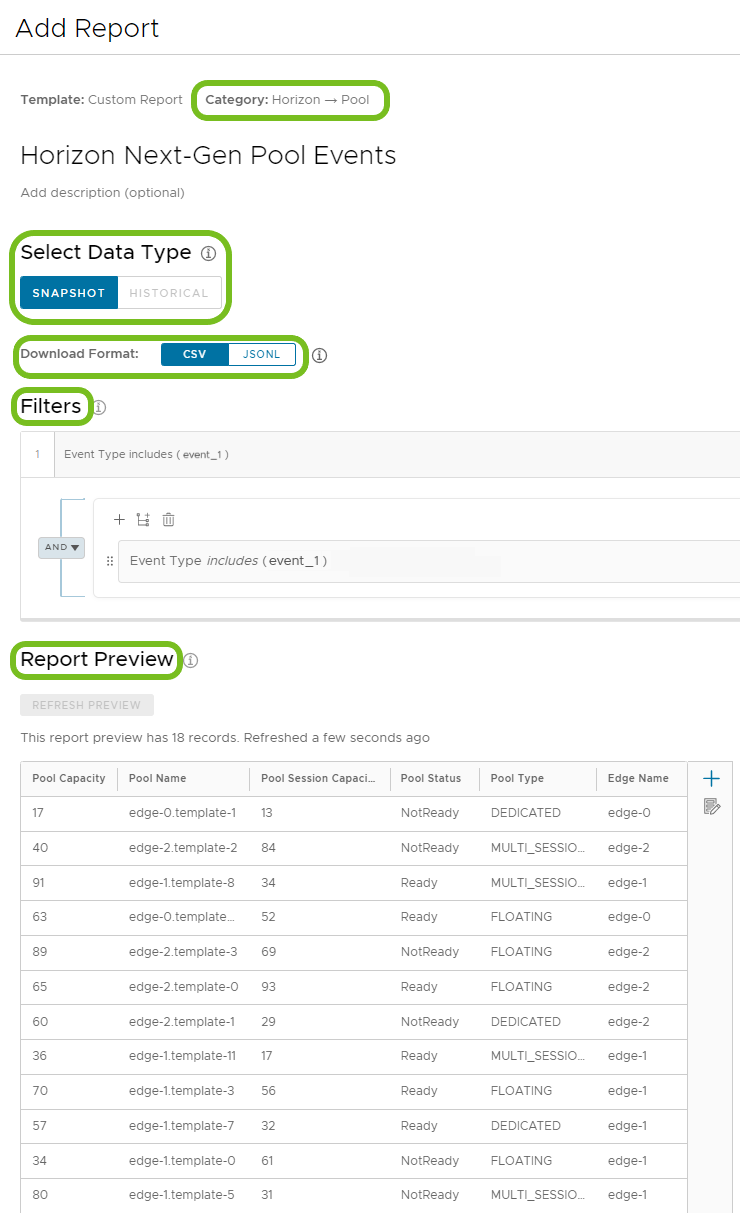
使用工作流 (Freestyle)
您可以选择 Horizon 新一代数据作为数据源以触发工作流。以下是创建工作流以监控 Horizon Cloud 新一代环境的一些用例示例。
案例 1:监控 Horizon Cloud 新一代 Edge 网关连接
当 Edge 出现连接问题时,Horizon Cloud 新一代控制平面将无法查看使用 Horizon Agent 监控桌面、场和虚拟机的资源。这种可见性丧失使得确保新一代部署的 Edge 网关连接至关重要。
创建可确保系统在 Edge 出现连接问题后通知选定的管理员的工作流。
- 在 Workspace ONE Intelligence 中,转到工作区 > Freestyle,然后选择添加工作流。
- 选择 Horizon 作为数据源,然后选择 Edge。
- 选择手动作为触发设置。
- 完成触发规则。
- 选择属性 Edge > Edge 连接状态。
- 选择不等于作为运算符。
- 选择已连接作为状态值。
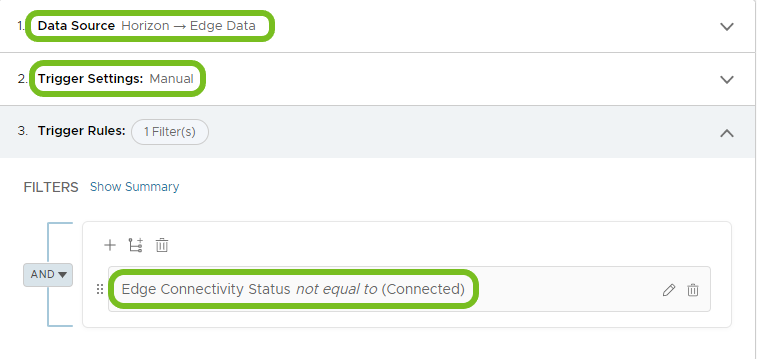
- 在潜在影响菜单选项中选择刷新以查看工作流的可能结果预览。
- 将操作按钮拖放到工作流设置下方。
- 选择 Workspace ONE Intelligence > 发送电子邮件,然后选择添加操作。
- 输入您希望接收有关 Edge 连接中断通知的管理员的电子邮件信息。
- 保存工作流。
- 选择启用工作流可开始对入站数据使用工作流,也可以等待稍后激活工作流。在您激活工作流之前,系统不会开始按手动计划查找触发器。
案例 2:监控 UAG 运行状况
UAG (Unified Access Gateway) 激活从外部网络到内部资源(如虚拟桌面和已发布的应用程序)的安全远程访问。您可以使用工作流主动监控 UAG 运行状况。
例如,如果 UAG 处于不正常状态,则新一代控制平面会通知 Intelligence UAG 运行状况为严重。创建一个工作流,通过电子邮件、Slack 或 ServiceNow 票证提醒管理员有关状态的信息。
- 在 Workspace ONE Intelligence 中,转到工作区 > Freestyle,然后选择添加工作流。
- 选择 Horizon 作为数据源,然后选择 UAG 信息。
- 选择自动作为触发设置。
- 完成触发规则。
- 选择属性 UAG 信息> UAG 运行状况。
- 选择等于作为运算符。
- 选择严重作为状态值。
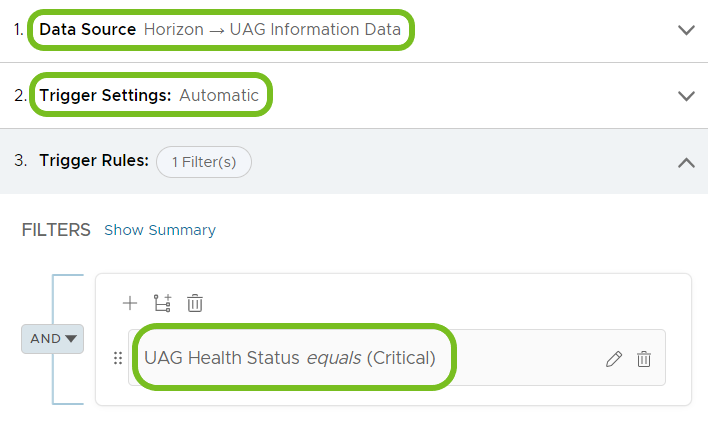
- 在潜在影响菜单选项中选择刷新以查看工作流的可能结果预览。
- 将操作按钮拖放到工作流设置下方。
- 选择 Workspace ONE Intelligence > 发送电子邮件,然后选择添加操作。其他选项包括使用 Slack Web API 或 ServiceNow 操作(如果已将这些服务与 Intelligence 集成)。
- 输入您希望接收有关 UAG 状态通知的管理员的电子邮件信息。
- 保存工作流。
- 选择启用工作流可开始对入站数据使用工作流,也可以等待稍后激活工作流。当入站事件与触发规则匹配时,系统会执行工作流。